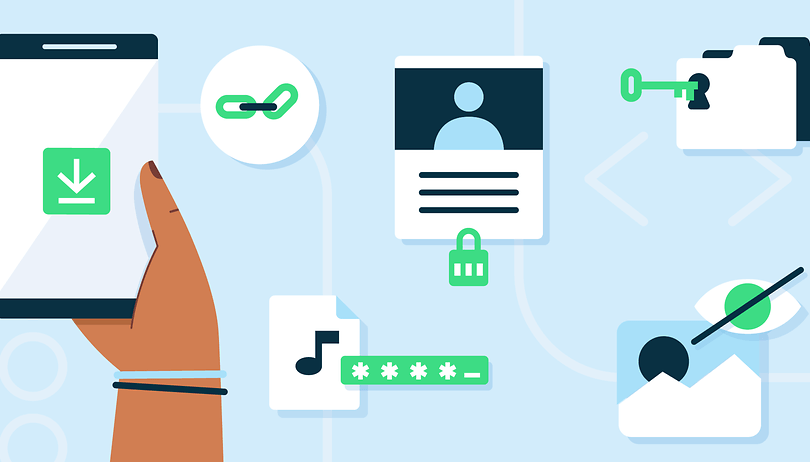
Jika anda menggunakan telefon pintar Android atau penyemak imbas Chrome pada desktop anda, kemungkinan besar sejarah carian anda akan disimpan ke Akaun Google anda. Terdapat faedah yang jelas untuk ini: anda boleh menyemak silang dengan hasil yang berkaitan sebelumnya, menyambung dari tempat anda berhenti dan mempunyai pengalaman carian dan iklan yang lebih diperibadikan. Walau bagaimanapun, terdapat juga kelemahan untuk ini: hasil yang anda mungkin tidak mahu ada dalam sejarah carian anda, itulah sebabnya Google telah menawarkan beberapa penyelesaian untuk itu. Ketahui cara memadam 15 minit terakhir daripada sejarah carian Google anda di bawah.
- Android 12: Semua yang anda ingin ketahui tentang versi Android terkini
- Cara menggunakan mod Fokus iPhone baharu pada iOS 15
Secara lalai, Google menawarkan ciri “Auto-Padam”, yang akan memadamkan data aktiviti pengguna secara berterusan selepas 18 bulan. Ciri ini boleh dilumpuhkan daripada Akaun Google anda atau ditetapkan untuk tempoh yang lebih lama (sehingga 36 bulan) atau lebih pendek (sehingga 3 bulan). Menurut syarikat itu, ciri ini sudah aktif untuk lebih 2 bilion akaun.
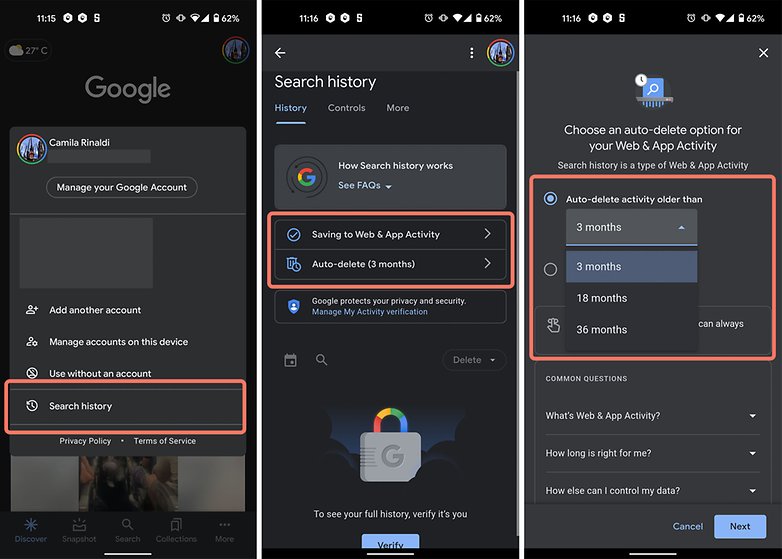
Auto-Delete mengalih keluar sejarah carian anda secara berterusan / © NextPit
Selain itu, daripada tetapan penyemak imbas Chrome atau Akaun Google anda, anda juga boleh memadamkan keseluruhan atau sejarah penyemakan imbas individu dan aktiviti dalam apl.
Walau bagaimanapun, ia tidak selalu menjadi niat mereka yang ingin memadam data carian dan aktiviti dengan mengalih keluar keseluruhan sejarah carian, kerana berbuat demikian boleh mengehadkan pengalaman dalam perkhidmatan Google lain seperti YouTube dan Peta.
Sebagai penyelesaian, Google mengumumkan pada bulan Mei di Google I/O keupayaan untuk melakukan pemadaman pantas hasil carian anda, membolehkan anda mengalih keluar 15 minit terakhir sejarah carian anda dengan sekali ketik pada gambar profil Akaun Google anda.
Cara memadam 15 minit terakhir sejarah carian Google anda:
-
Langkah 2: Ketik foto profil akaun Google anda untuk mengakses menu.
-
Langkah 3: Pilih “Padam 15 minit terakhir”.
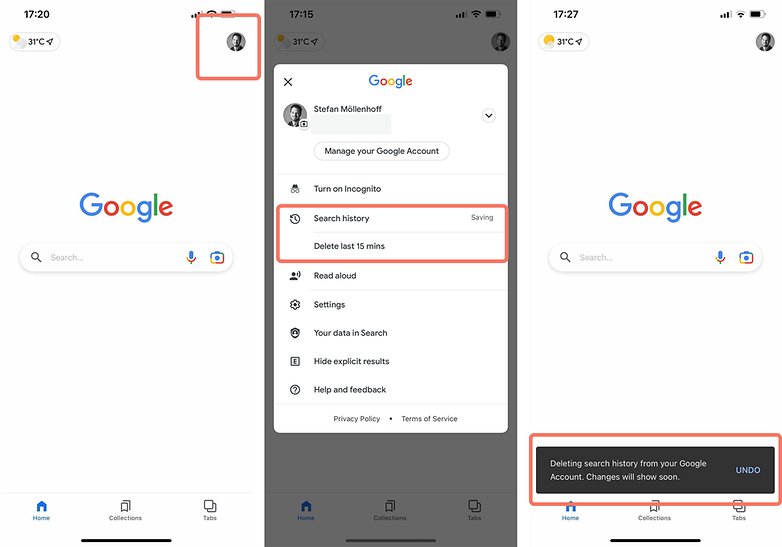
Memadamkan 15 minit terakhir sejarah carian Google anda tidak pernah semudah ini / © NextPit
Pada ketika ini dalam bilik berita NextPit, beberapa orang sudah mempunyai akses kepada ciri ini. Tangkapan skrin yang menggambarkan artikel ini diambil pada iPhone.
Seperti biasa, selepas pengumuman rasmi, beberapa ciri baharu cenderung untuk tiba lebih awal pada peranti berkuasa Android terpilih berbanding yang lain. Jadi, jika pilihan “Padam 15 minit terakhir” dalam sejarah carian Google anda masih tidak tersedia dalam Akaun Google anda, jangan risau. Tetingkap kemas kini mungkin mengambil masa yang lebih lama untuk ciri tertentu, bergantung pada wilayah atau versi Android yang digunakan.
- Penjejak kemas kini Android 12
Oleh itu, jika anda perlu memadamkan item tertentu daripada sejarah anda, saya syorkan anda mengalih keluar setiap entri secara individu. Untuk berbuat demikian, ikuti tutorial di bawah.
Cara memadam sejarah carian Google individu dalam apl Chrome:
-
Langkah 1: Pada telefon atau tablet Android/iOS anda, lancarkan apl Chrome.
-
Langkah 2: Di penjuru kanan sebelah atas, ketik Lagi (tiga titik kecil) diikuti dengan Sejarah (pada iOS ia dari bar bawah).
-
Langkah 3: Cari entri yang ingin anda padamkan.
-
Langkah 4: Di sebelah kanan, ketik ikon “x” (Alih Keluar) (pada iOS anda perlu melakukan tekan lama pada item tersebut).
-
Langkah 5: Untuk memadamkan berbilang item, ketik satu entri dan tahannya. Pilih entri lain yang ingin anda padamkan. Kemudian, di penjuru kanan sebelah atas, ketik ikon Tong Sampah.
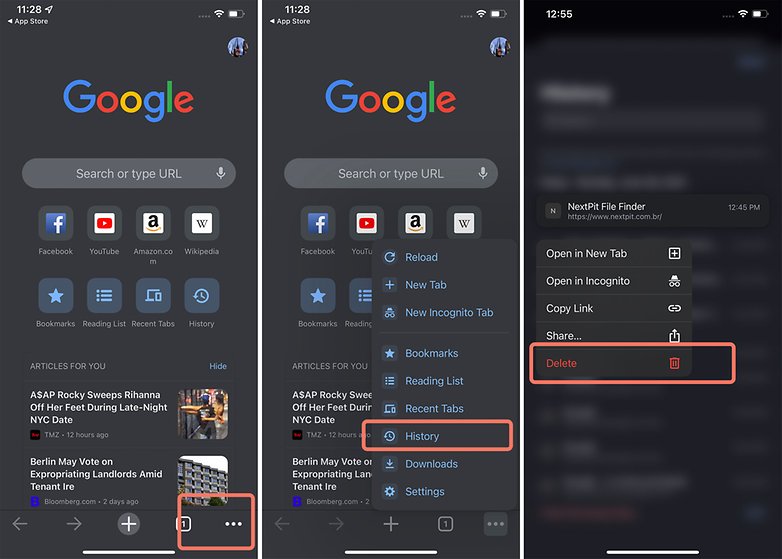
Mengalih keluar masukan individu terbaharu daripada sejarah Chrome anda juga mudah pada iOS / © NextPit
Dan itu sahaja! Jika anda ingin mengekalkan sejarah carian anda untuk mengoptimumkan pengalaman anda pada perkhidmatan Google dan juga ingin mengalih keluar masukan individu atau 15 minit terakhir carian, penyelesaian yang disediakan di atas akan membantu.